数据库原理实验报告1实验一SQLServer常用服务与实用工具实验Word格式文档下载.docx
《数据库原理实验报告1实验一SQLServer常用服务与实用工具实验Word格式文档下载.docx》由会员分享,可在线阅读,更多相关《数据库原理实验报告1实验一SQLServer常用服务与实用工具实验Word格式文档下载.docx(8页珍藏版)》请在冰豆网上搜索。
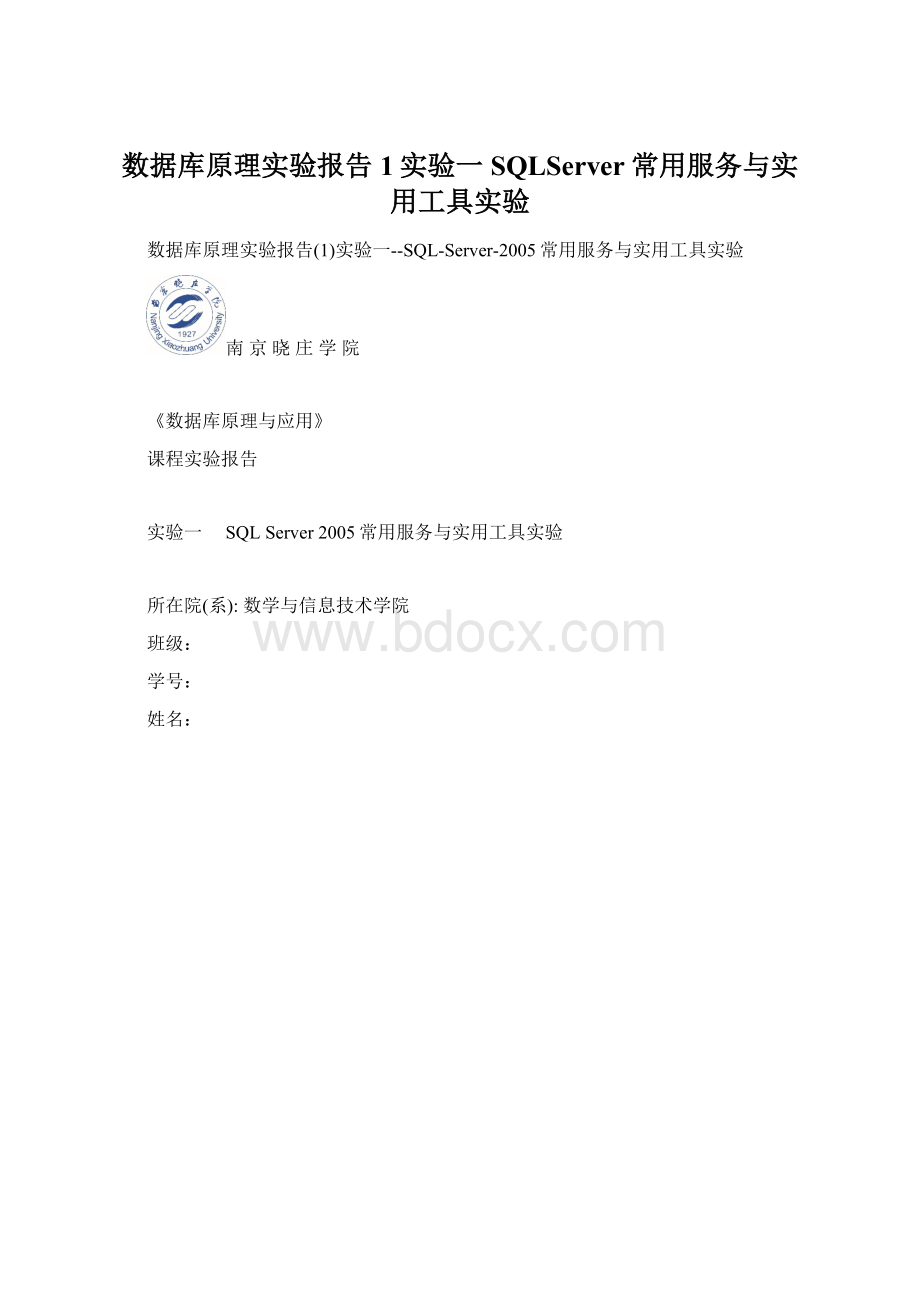
它包括电子商务、数据仓库和业务流解决方案所需的基本功能。
注:
CPU最多支持4个。
SQLServer2005WorkgroupEdition(仅适用于32位)
对于那些需要在大小和用户数量上没有限制的数据库的小型企业,SQLServer2005WorkgroupEdition是理想的数据管理解决方案。
CPU最多支持2个,内存最高3GB。
SQLServer2005DeveloperEdition(32位和64位)
SQLServer2005DeveloperEdition允许开发人员在SQLServer顶部生成任何类型的应用程序。
该应用程序包括SQLServer2005EnterpriseEdition的所有功能,但许可用作开发和测试系统,而不用作生产服务器。
没有任何限制,但不可用于生产环境。
SQLServer2005ExpressEdition(仅适用于32位)
SQLServerExpress数据库平台基于SQLServer2005。
它也可以替换MicrosoftDesktopEngine(MSDE)。
免费的SQLServer版本,CPU最多支持1个,内存最高1GB,数据库最大4GB。
(2)总结SQLServerManagementStudio的主要操作方法。
连接到服务器:
服务器类型一般选“数据库引擎”,因为要连接的是数据库;
服务器名称即所要连接的服务器的IP和SQL数据库所用的端口号或服务器的名称,两者用逗号隔开;
身份验证有两者方式:
SQLServer身份验证,windows身份验证。
连接到其他电脑上的数据库
连接到本机上的数据库
新建数据库
展开其中的一个服务器连接,选择“数据库”,单击右键,在弹出菜单中选择“新建数据库”。
在弹出的窗体中输入数据库的名称,然后按确定即可。
当然你也可以不使用默认配置来创建数据库,修改“常规”、“选项”、“文件组”中的相关设置即可。
附加数据库
展开其中的一个服务器连接,选择“数据库”,单击右键,在弹出菜单中选择“附加”。
在弹出的窗体中添加要“附加”的数据库文件(.mdf),然后按确定即可。
导入、导出数据
选择所添加或创建的一个数据库文件(.mdf),单击右键,选择任务,单击导入数据或导出数据,可以将一个数据库中的某几个表导入或导出到另一个数据库中。
根据向导操作即可。
通常要刷新数据库后,才能看到操作后的结果。
备份数据库
在数据库文件的存放路径下,将数据库文件拷出来即可。
存放路径一般为:
安装路径\MSSQL.1\MSSQL\Data。
注意,必须将该数据库停止服务后(选中该服务器连接,单击右键,选择停止),数据库文件才能拷出。
查看数据库文件的存放路径:
选中一个数据库,单击右键,选择属性,在弹出的窗体中选择“文件”,路径标题下的内容即是。
将SQL2008中的数据导入到SQL2005中的办法:
首先,为SQL2008中的数据库(如HRCraneDB_2009)生产脚本文件。
单击右键选中数据库——任务——生成脚本。
然后,在SQL2005中新建数据库(如HRCraneDB_2009);
单击右键选中数据库——新建查询;
单击文件——打开——文件,选择要打开的脚本文件(如script.sql);
单击执行,执行刚才所打开的查询(有时需要多执行几次,才能成功)。
这样,通过执行脚本文件,在空数据库中建立了所需要的空表,为下一步导入数据做好了准备。
最后,导入数据单击任务——导入数据,将SQL2008中的数据导入到SQL2005中。
下图中,身份验证方式取决于对方所采用的验证方式,有两者,是可选的。
(3)总结查询编辑器的功能和主要操作方法,并举例说明。
查询编辑器可以对编辑器功能(如
IntelliSense
和调试)实现不同级别的支持。
查询编辑器包括用于生成包含
Transact-SQL
和
XQuery
语句的脚本的数据库引擎查询编辑器,用于
MDX
语言的
编辑器,用于DMX语言的DMX编辑器和用于XML
for
Analysis语言的XML/A编辑器。
例如:
建立一个“student”表
Ø
打开SQLServerManagementStudio
输入登录名,密码
点击新建查询
use你的数据库
建表
createtablestudent
(
fCodevarchar(9)NOTNULL,
fNamevarchar(10)NOTNULL,
fSexchar
(2)NOTNULL,
fClassvarchar(4)NOTNULL,
fBirthdaydatatime
)
SELECT
--从数据库表中检索数据行和列
INSERT
--向数据库表添加新数据行
(4)总结“模板”的使用方法,并举例说明。
您可以从“文件”菜单或模板资源管理器中打开模板。
打开模板之后,使用“替换模板参数”对话框将模板参数替换为具体的值。
下面的示例将打开“创建数据库”模板。
从模板资源管理器中打开模板
1.在“视图”菜单上,单击“模板资源管理器”。
2.在模板类别列表中,展开“数据库”,然后双击“创建数据库”在适当的代码编辑器中打开模板。
(您也可以将模板从模板资源管理器拖放到查询编辑器窗口中,从而添加模板代码。
3.在“连接到数据库引擎”对话框中,填写连接信息,再单击“连接”,以打开已填充“创建数据库”模板的新查询编辑器窗口。
替换模板参数
1.在“查询”菜单上,单击“指定模板参数的值”。
2.在“指定模板参数的值”对话框中,“值”列包含了参数的建议值(在上例中为“数据库名称”)。
接受该值或将其替换为一个新值,然后单击“确定”关闭“替换模板参数”对话框并修改查询编辑器中的脚本。
创建自定义模板
1.在模板资源管理器中,导航到要将新模板存储到的节点。
2.右键单击该节点,指向“新建”,然后单击“模板”。
3.键入新模板的名称,然后按ENTER键。
4.右键单击新模板,然后单击“编辑”。
在“连接到数据库引擎”对话框中,单击“连接”在查询编辑器中打开新模板。
5.在查询编辑器中创建一个脚本。
按照<
parameter_name,data_type,value>
格式在脚本中插入参数。
数据类型和数据值区域必须存在,但是可以为空。
6.在工具栏上,单击“保存”以保存新模板。
4.实验思考:
查询相关资料,简要描述SQLServer2005的主要服务。
SQL
Server的服务主要有
∙数据库服务
∙整合服务
Intergration
Service
∙分析服务
Analysis
Services
∙报表服务
Reporting
∙全文搜索服务
Full
Text
Search